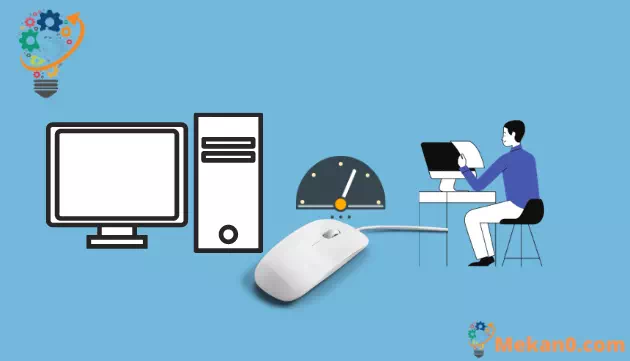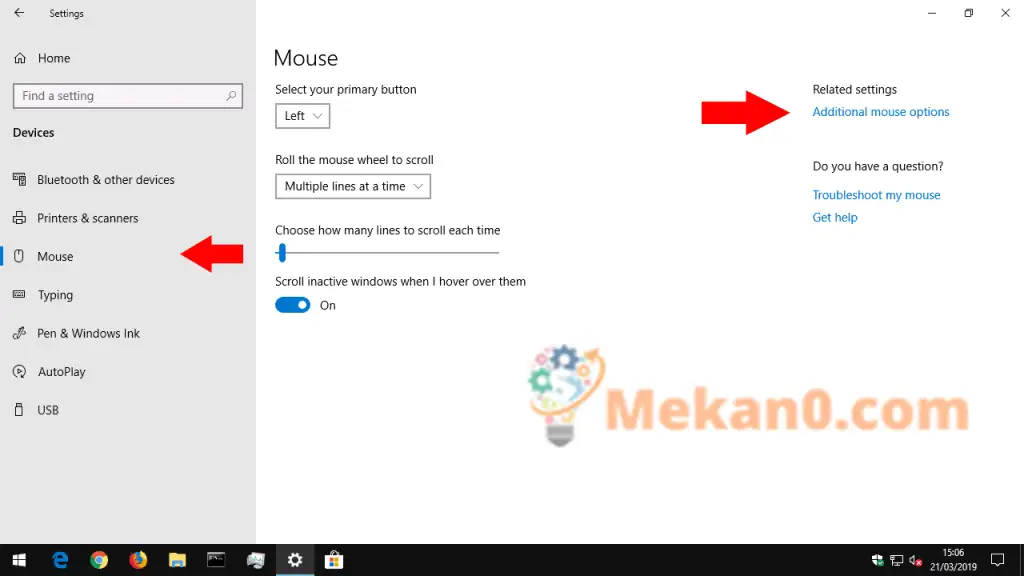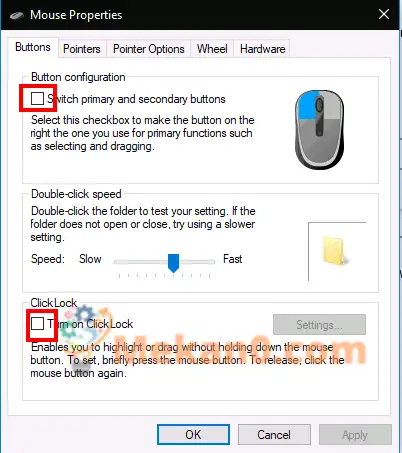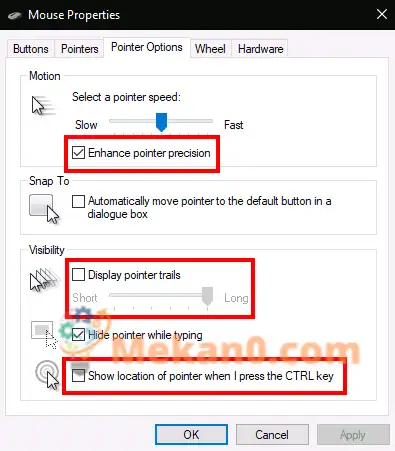Windows 10до чычкан орнотууларына кантип кирүүгө болот
Windows 10до чычкан орнотууларын өзгөртүү үчүн:
- Орнотуулар колдонмосун ишке киргизиңиз (клавиатуранын жарлыгы Win + I).
- "Түзмөктөр" категориясын чыкылдатыңыз.
- Орнотуулар категориясынын сол менюсунда Чычкан барагын чыкылдатыңыз.
- Бул жерде сиз чычкандын жалпы функцияларын ыңгайлаштыра аласыз же Чычкандын Кошумча параметрлери шилтемесин басыңыз
- Өркүндөтүлгөн орнотуулар үчүн "Параметрлер".
Windows 10 сизге чычканыңыз үчүн көптөгөн ыңгайлаштыруу параметрлерин берет, андыктан көрсөткүчүңүздүн кандайча иштээри боюнча ийкемдүүлүккө ээ болосуз. Бул колдонмодо биз сизге жеткиликтүү орнотуулар жана алардын индикаторго тийгизген таасири аркылуу жетекчилик кылабыз.
Баштоодон мурун, Windows 10догу чычкан орнотуулары дагы эле Башкаруу панелинде жана Орнотуулар колдонмосунда бөлүнгөнүн белгилей кетүү керек. Орнотуулар колдонмосунун чычкан барагы учурда абдан жөнөкөй жана Башкаруу панелинен таппай турган бир гана параметрди камтыйт.
Негизги чычкан баскычы жана жылдыргыч дөңгөлөк
Адегенде Орнотууларга барабыз, андыктан колдонмону ачыңыз (клавиатуранын жарлыгы Win + I), Түзмөктөр категориясын чыкылдатып, андан кийин менюдан Чычкан барагына өтүңүз.
Барак сизге сыдырма дөңгөлөктүн иштешин ыңгайлаштырууга жана негизги баскыч катары иштеген чычкан баскычын өзгөртүүгө мүмкүндүк берет. Чычкан дөңгөлөктөрүн сызыктар же бүтүндөй экрандар боюнча жылдырууга болот (Сиз Page Up/Page Down баскычтарын баскандайсыз) жана сиз бир эле учурда сыдыруу үчүн сызыктардын же экрандардын санын ыңгайлаштыра аласыз.
Барактагы акыркы которуштуруу, "Жыйналганда жигердүү эмес терезелерди алып баруу" Башкаруу панелинде жеткиликтүү эмес чычкандын жалгыз жөндөөсү. Бул өзгөчөлүк Windows 10 үчүн жаңы болчу. Сүрөттөмө боюнча, ал иш тактадагы каалаган терезенин мазмунун анын үстүнө алып баруу жана чычкан дөңгөлөгүн колдонуу менен жылдырууга мүмкүндүк берет. Адегенде фокусту терезеге которуунун кереги жок, анткени ал Windowsтун мурунку версиялары менен эскирген арызды карайт. Балким, сиз аны көпчүлүк учурда иштеткиңиз келет.
Windowsтун калган чычкан орнотуулары Башкаруу панелинде жашырылган. Сиз ага Чычкан Орнотуулары бетинин оң жагындагы Кошумча Чычкан параметрлери шилтемеси аркылуу кире аласыз. Бул Windowsтун муундары боюнча көп деле өзгөрбөгөн чычкандын касиеттери калкып чыкма терезесин ачат.
Бул экрандагы биринчи өтмөк үч вариантты камсыз кылат. Биринчиси Орнотуулар колдонмосунан кайталанат жана чычкандын негизги баскычын өзгөчөлөштүрүү мүмкүнчүлүгүн берет. Экинчи параметр эки жолу чыкылдатуулар жазылган учурду өзгөртүүгө мүмкүндүк берет — эгер сиз Windows эки жолу чыкылдатканыңызды байкабай калганын же туура эмес позитивдүү дал келүүлөрдү байкасаңыз, сыдырманы жана сыноо аймагын колдонсоңуз болот. чыкылдатуу алат.
кулпу чыкылдатуу
Барактагы акыркы параметр ClickLock деп аталган аз колдонулган мүмкүнчүлүктү көзөмөлдөйт. Ал иштетилгенде, чыкылдатып жана сүйрөгөндө чычкан баскычын басып туруунун кереги жок. Анын ордуна, сиз баскычты бир аз басып туруңуз, бул тандоону баштайт. Андан кийин баскычты бошотуп, тандооңузду аягына чыгаруу үчүн чычканды жылдырып, операцияны ырастоо үчүн баскычты кайра басыңыз. Бул негизинен чычкан баскычын узак убакыт бою кармап туруу кыйынга турган адамдарга арналган.
Чычкандын касиеттери диалог терезесиндеги экинчи өтмөк көрсөткүчтүн көрсөтүлүшүн өзгөртүүгө мүмкүндүк берет. Сиз түзмөгүңүздө орнотулган темалардын ичинен тандап, тандай аласыз же көрсөткүчтөрдүн ар кандай абалында колдонуу үчүн өз сүрөттөрүңүздү аныктай аласыз.
Көрсөткүчтүн ылдамдыгы жана сезгичтиги
Көрсөткүчтүн параметрлери кошумча барагы чычкандын иштешине көбүрөөк ылайыктуу. Параметрлердин биринчи тобу курсордун кыймылына тиешелүү. Курсордун кыймылынын ылдамдыгын көзөмөлдөй аласыз, бул чычкандын эффективдүү сезгичтигин азайтууга же жогорулатууга мүмкүндүк берет.
Ошондой эле чычкандын канчалык ылдам жылдырылышына салыштырмалуу эффективдүү сезгичтикти динамикалык түрдө тууралай турган "Көрсөткүчтүн тактыгын жакшыртуу" кутучасы бар. Кичинекей баскычты тандоо үчүн жай кыймылдаганда, көрсөткүчтүн кыймылын так сактоо үчүн Windows кыймылдаган сайын сезгичтикти тууралайт. Эгер сизде оюн же кесипкөй чычкан болсо, көрсөткүчтүн ылдамдыгы жана чечилиш параметрлери бир дюймга сезгичтик жөндөөлөрү (DPI) жана чычкан тарабынан берилген сезгичтик менен карама-каршы келиши мүмкүн экенин эске алышыңыз керек.
Көрсөткүчтүн параметрлери өтмөгүнүн экинчи бөлүмү экраныңызда жаңы калкыма терезелер ачылганда курсорду автоматтык түрдө жылдыруучу атайын мүмкүнчүлүктөр функциясын башкарат. Курсор автоматтык түрдө ар бир калкып чыкма терезеде демейки баскычка илинет, андыктан OK баскычын басуу үчүн чычканыңызды жылдыруунун кереги жок.
Көрсөткүчтү табыңыз
Акырында, Visibility бөлүмү курсор качан жашырылганын көзөмөлдөөгө мүмкүндүк берет. "Терүүдө курсорду жашыруу" кутучасын колдонуп, терип жатканда курсордун автоматтык түрдө жашырылышын өчүрө аласыз.
Курсордун жолдорун көрсөтүү опциясы менен, курсоруңузга көз салууда кыйынчылыкка туш болуп жатсаңыз, чычканыңызды экран боюнча көзөмөлдөгөн курсор жолдорун көрсөтүүгө болот. Колдонуу мүмкүнчүлүгүн акыркы өзгөртүү "CTRL басылганда курсордун жайгашкан жерин көрсөтүү" - "чычкан жоголгон" кырдаалдарда пайдалуу боло турган өзүн-өзү түшүндүрүүчү кутуча.
Бул Windows'тун чычкан орнотуулары үчүн. Биз башка чычкан касиеттери өтмөктөрдү камтыбайт; Дөңгөлөк биз сүрөттөгөн жөндөөлөр бетинде кайталанат, ал эми аппараттык камсыздоодо чычкан жөнүндө техникалык маалыматтарды тизмелейт. Сиздин конкреттүү түзмөгүңүзгө жараша Чычкандын касиеттеринен көбүрөөк өтмөктөрдү көрүшүңүз мүмкүн – мисалы, ноутбуктун сенсордук тактасынын көптөгөн драйверлери бул жерде алардын операцияларын ыңгайлаштырууга мүмкүндүк берген кошумча барактар кошот.